如果您在線上衝浪,彈出廣告可能會帶來不便。 最常見的彈出視窗之一是 Advanced Mac Cleaner,這是一個可疑的程序,它毫無根據地聲稱它可以清理您的 Mac 並提高其速度。 不幸的是,Advanced Mac Cleaner 不是合法的應用程序,因此您可能想要 擺脫 Mac Cleaner 共。
Advanced Mac Cleaner 將在未經您許可的情況下對您的 Macintosh 執行掃描。 此外,該程式在清理 Mac 之前會要求付款,同時假裝發現了一些潛在問題。
這就是為什麼,我們將討論如何擺脫電腦上的 Mac Cleaner 或所謂的高級 Mac Cleaner。 我們也將討論 如何判斷應用程式在 Mac 上是否不安全。 在本文末尾,我們將討論可用作 macOS 電腦的合法清理工具的替代方案。
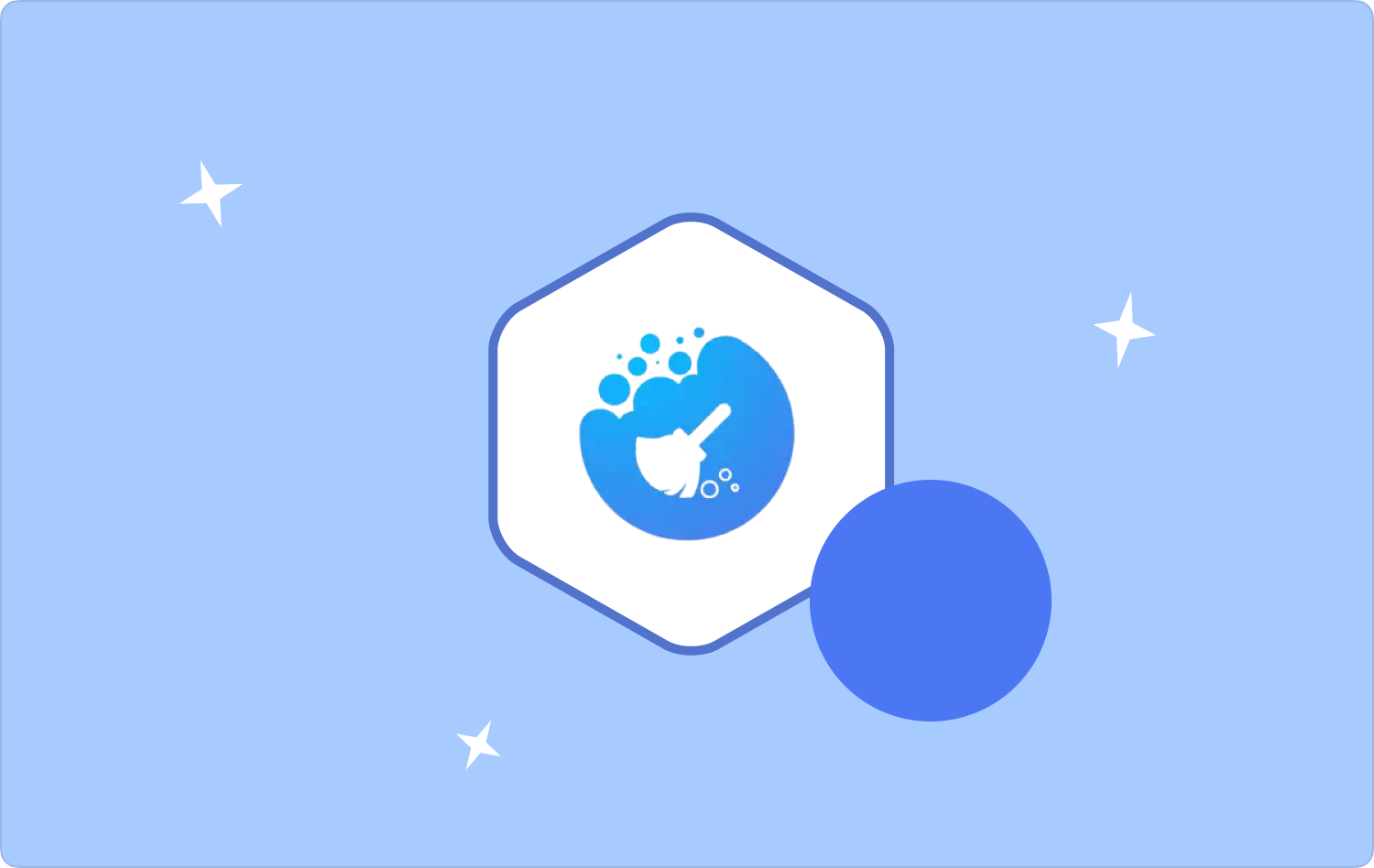
第 1 部分:Advanced Mac Cleaner 有害還是病毒?第 2 部分:如何避免高級 Mac Cleaner?第 3 部分:如何擺脫 Mac Cleaner/高級 Mac Cleaner第 4 部分:擺脫 Mac Cleaner 的最佳工具
第 1 部分:Advanced Mac Cleaner 有害還是病毒?
從技術上講,Advanced Mac Cleaner 工具本身並不是病毒。 目前還沒有證據表明它對您的 macOS 計算機有害。 但是,該工具會假裝您的電腦有需要修復的問題。
即使它這麼說,該工具也無法為您提供電腦所需的保護。 它也不為您提供合法的清理過程來提高設備的性能。 例如,Advanced Mac Cleaner 會告訴您,您的電腦有垃圾、垃圾資料、臨時日誌和 高速緩存 這些因素可能會導致電腦運作緩慢。
Advanced Mac Cleaner 會「誇大」您 macOS 電腦中的問題,讓您認為該裝置不安全。 即使您的 Mac 運作正常,它也會告訴您有 1000 個錯誤需要修復或修復。 該工具將建議您支付完整版 Advanced Mac Cleaner 的費用,以便您可以修復上述錯誤。
另一方面,該工具也會降低 Mac 的效能,尤其是在背景啟動時。 該工具的不幸之處在於它會收集敏感或個人信息,這可能會損害您的隱私和安全。 因此,您必須擺脫 Mac Cleaner 或所謂的 Advanced Mac Cleaner,以確保保護您的敏感資料並提高 macOS 電腦的效能。
第 2 部分:如何避免高級 Mac Cleaner?
選擇擺脫 Mac Cleaner 是最終的解決方案,我們可以在此之前採取一些預防措施。 當下載某些免費實用程式時,他們是透過未經授權的方式而不是合法的方式取得的 App Store,許多 Mac 客戶發現了這個詐騙應用程式。
這些身份不明的工具包可能包含 PUP(潛在有害程式)。 此外,實際開發人員並未公開這些應用程式的安裝和包含情況,且 PUP 隱藏在其他形式的安裝方法中,例如「自訂首選項」或「進階設定」部分。
當選擇「自訂首選項」或「進階」選項來從第三方來源安裝軟體時,您必須小心。 檢查下載視窗和安裝對話框的每個面板時要小心,不要忘記停止其中包含的任何 PUP 的安裝和部署。
要確保 Mac 的安全,必須格外小心。 在閱讀電子郵件或簡訊時,不要真正點擊從未知網站收到的任何奇怪連結。 此外,在瀏覽某些提供最新電影、快速致富方法或免費色情內容的網站時,請務必小心。 它們經常帶有間諜軟體或彈出廣告。
第 3 部分:如何擺脫 Mac Cleaner/高級 Mac Cleaner
手動刪除 Mac Cleaner 可能有點困難。 刪除該軟體的一些步驟如下:
- 在電腦中開啟 Finder 視窗。
- 之後,點擊選單 GO.
- 然後,單擊顯示的選項 前往文件夾.
- 在出現的視窗中,輸入 “〜/庫/LaunchAgents/” 從搜尋框中按 GO.
- 在將開啟的資料夾中,找到 “com.pcv.hlpramc.plist” 並將其拖到計算機的廢紙簍中。
- 之後,再次造訪 Finder 視窗並點擊“GO”選單。 然後,按一下“轉到資料夾”。
- 在方塊中輸入 “/庫/應用程式支援/”.
- 將出現一個新視窗。 找到標記為的文件 “amc” 並將其移向垃圾箱。
- 再次造訪 Finder 視窗上的「前往資料夾」選項。 然後,輸入 “~/圖書館/”.
- 找到名為的文件 “高級MacCleaner” 然後將其移向垃圾桶。
- 再次開啟 Finder 窗口,然後按一下 應用領域。 必須選擇 Advanced Mac Cleaner 應用程式並將其移至垃圾箱。
- 完成後,您必須透過 CTRL + 點擊 Dock 中的圖示並選擇來清空垃圾箱 清空回收站.

正如您所看到的,Mac 用戶第一次在沒有幫助的情況下手動卸載 Advanced Mac Cleaner 的可能性極小。 由於連接到該軟體的檔案或資料夾數量龐大,Mac 用戶很難辨識該軟體。
如果您無法徹底刪除它, Advanced Mac Cleaner 可能會繼續在您的電腦上彈出。 為了幫助您清理 Advanced Mac Cleaner 殘留物,Mac 用戶必須選擇第三方應用程式清潔和管理程式。
第 4 部分:擺脫 Mac Cleaner 的最佳工具
您可以使用的最佳工具 擺脫 Mac Cleaner is TechyCub Mac Cleaner。 它是一個合法的應用程序,可以透過刪除不需要的應用程式和清理垃圾檔案來幫助您清理 macOS 電腦。
Mac Cleaner
快速掃描您的 Mac 並輕鬆清理垃圾文件。
檢查Mac的主要狀態,包括磁盤使用情況、CPU狀態、內存使用情況等。
只需點擊幾下即可加快您的 Mac 速度。
免費下載
不僅僅是一個 Mac 清理工具, TechyCub Mac Cleaner 用途廣泛。 您可以使用它來加速和優化您的 Mac。 為您的 Mac 增加更多磁碟空間 立即使用
TechyCub Mac Cleaner 帶有大量有用的功能。 重複文件、iTunes 垃圾、過時的大文件、照片緩存、郵件垃圾和系統碎屑都可以使用此工具輕鬆從 Mac 中刪除。 它提供了一種方便的方法來檢查 Mac 上的磁盤空間量並增加可用存儲量。

它的免費版允許您訪問其所有基本功能。 不過,您應該知道,免費試用有幾個限制。 例如,您只能在 Mac 上掃描和處理 500MB 的數據。
透過使用尖端解決方案,例如 TechyCub Mac Cleaner,您可能會節省金錢以及時間、精力和精力。 如果我們在繼續之前熟悉原理和標準操作程序,通常會更好。 因此,您今天就可以使用該工具來幫助您擺脫 Advanced Mac Cleaner!
人們也讀 卸載 Advanced Mac Cleaner:使用的方法和工具 什麼是適用於 Mac 的 CCleaner,什麼是最佳替代品?
